
Đang tải...

Đang tải...
Bạn có gặp phải vấn đề lỗi màn hình laptop bị giật, nhấp nháy liên tục? Đừng lo lắng, vì đây là một sự cố thường gặp và hoàn toàn có thể sửa chữa. Việc xác định đúng nguyên nhân và áp dụng các giải pháp phù hợp sẽ giúp bạn nhanh chóng khôi phục lại khả năng hoạt động ổn định của máy tính. Trong bài viết này, Fvsale sẽ hướng dẫn bạn cách khắc phục màn hình laptop bị chớp, rung giật liên tục đơn giản dễ thực hiện, đừng bỏ qua nhé.
Việc màn hình laptop rung giật có thể gây cảm giác khó chịu và làm giảm chất lượng trải nghiệm, ảnh hưởng từ công việc đến các hoạt động giải trí. Tình trạng này thường xuất hiện đột ngột và có thể bắt nguồn từ nhiều nguyên nhân khác nhau, bao gồm lỗi phần mềm, xung đột driver hay thậm chí là vấn đề phần cứng.
Hiểu rõ nguyên nhân gây ra hiện tượng này sẽ giúp bạn tìm ra giải pháp khắc phục nhanh chóng, tránh được những phiền toái không mong muốn. Các nguyên nhân thường gặp gây ra tình trạng màn hình laptop bị giật liên tục:
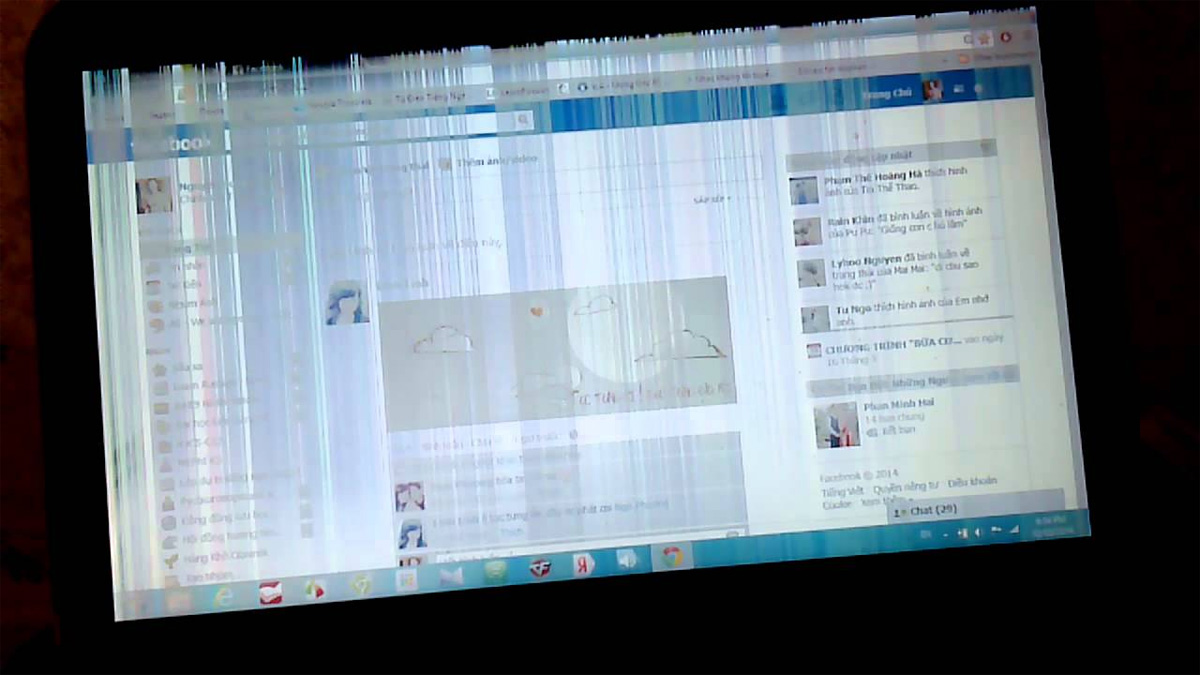
Màn hình laptop bị chớp giật gây ảnh hưởng không nhỏ tới người dùng
Laptop màn hình bị giật có thể do nhiều nguyên nhân gây ra, trong đó ứng dụng không tương thích là một trong những nguyên nhân phổ biến nhất. Khi các ứng dụng không tương thích với cấu hình phần cứng hoặc hệ điều hành của máy, chúng có thể gây ra xung đột, làm cho màn hình laptop bị rung giật, nháy hoặc thậm chí là máy tính bị treo không sử dụng được. Đặc biệt, những ứng dụng đòi hỏi cấu hình cao trên máy tính có cấu hình thấp thường dễ gây ra tình trạng này.
Driver màn hình là yếu tố quan trọng giúp kết nối phần cứng màn hình với hệ điều hành. Khi driver bị lỗi thời hoặc không tương thích, có thể xảy ra các sự cố hiển thị như giật, nhấp nháy hoặc thậm chí là tình trạng màn hình đen. Kiểm tra và cập nhật driver lên phiên bản mới nhất sẽ giúp khắc phục những sự cố này, đảm bảo laptop hoạt động ổn định.
Tần số quét màn hình bị sai hoặc không phù hợp với cấu hình máy cũng là lý do khiến màn hình máy tính bị giật liên tục. Tần số quét là số lần màn hình làm mới hình ảnh trong mỗi giây, nếu tần số này không đúng với tiêu chuẩn, màn hình có thể gặp hiện tượng giật hoặc nhấp nháy. Việc thiết lập có thể xảy ra sau khi cài đặt hệ điều hành mới hoặc thay đổi cài đặt hiển thị.
Card màn hình VGA giữ vai trò thiết yếu trong việc xử lý và hiển thị hình ảnh trên laptop. Nếu card màn hình gặp sự cố, điểm ảnh có thể không hiển thị đồng đều, gây ra hiện tượng màn hình laptop bị chớp giật. Thêm vào đó, nhiệt độ quá cao hoặc xung đột phần mềm cũng khiến tình trạng này xảy ra làm ảnh hưởng đến trải nghiệm của người dùng.

Card màn hình lỗi ảnh hưởng đến chất lượng hình ảnh
Màn hình LCD bị hư thường biểu hiện qua các dấu hiệu như xuất hiện các vệt sọc, điểm chết hoặc toàn bộ màn hình bị nhòe, mờ. Khi các thành phần bên trong màn hình LCD bị lỗi, tín hiệu hình ảnh sẽ bị nhiễu, dẫn đến tình trạng màn hình laptop bị giật liên tục. Khi gặp phải tình trạng này, việc thay thế màn hình mới là giải pháp duy nhất để khắc phục.

Khi cáp kết nối giữa màn hình và bo mạch chủ gặp vấn đề, tín hiệu hình ảnh sẽ bị gián đoạn, dẫn đến hiện tượng nhấp nháy, giật lắc hoặc thậm chí không hiển thị. Các loại cáp kết nối đóng vai trò thiết yếu trong việc truyền dẫn tín hiệu hình ảnh. Nếu cáp bị hỏng, đứt hoặc chỉ đơn giản là bị lỏng, tín hiệu sẽ bị nhiễu, gây ra hiện tượng màn hình laptop bị rung giật.

Các loại cáp kết nối đóng vai trò thiết yếu trong việc truyền dẫn tín hiệu hình ảnh
Khi màn hình laptop của bạn gặp tình trạng rung giật, có thể do nhiều yếu tố khác nhau. Để khắc phục vấn đề này, bạn nên thực hiện một số bước kiểm tra và sửa chữa cần thiết. Dưới đây là hướng dẫn cách khắc phục màn hình laptop bị giật, từ việc cập nhật driver card màn hình đến việc kiểm tra nhiệt độ và xung đột phần mềm.
Nếu bạn đang cần một chiếc laptop mới với độ bền cao và mức giá hợp lý, phục vụ tốt cho việc giải trí, học tập và công việc, thì đây sẽ là những lựa chọn hoàn hảo dành cho bạn.
Bằng cách cập nhật driver lên phiên bản mới nhất, bạn có thể cải thiện đáng kể hiệu suất hiển thị của màn hình và khắc phục tình trạng laptop màn hình bị giật. Để thực hiện, bạn làm theo các bước đơn giản sau:
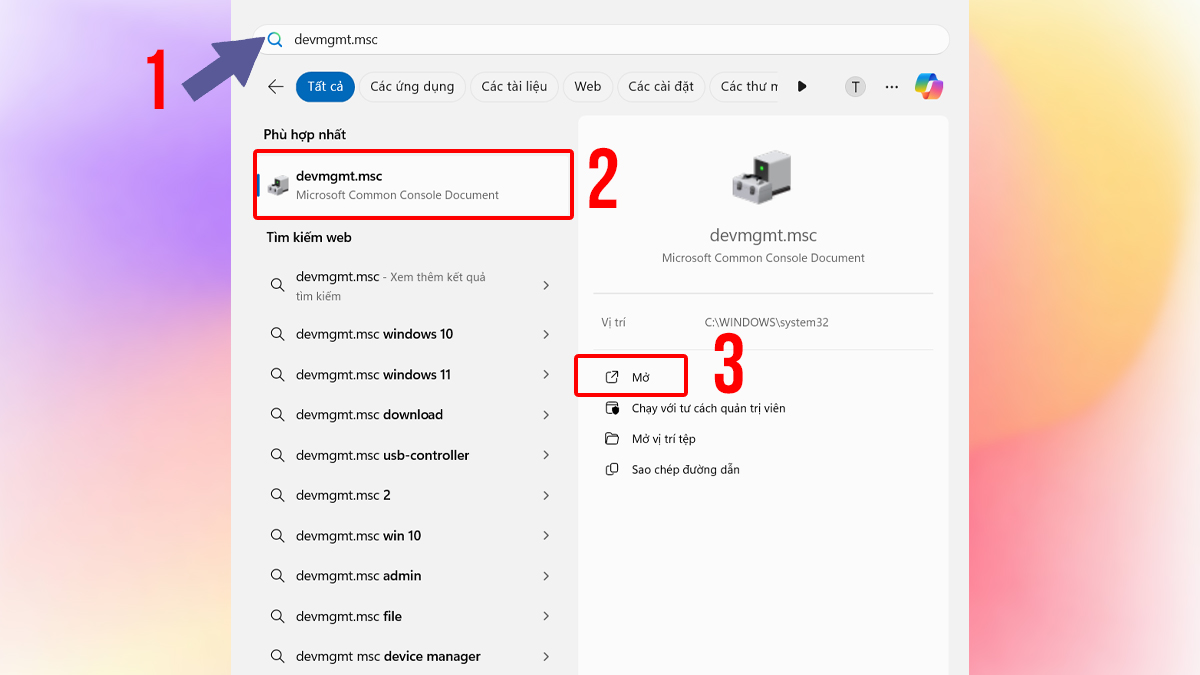
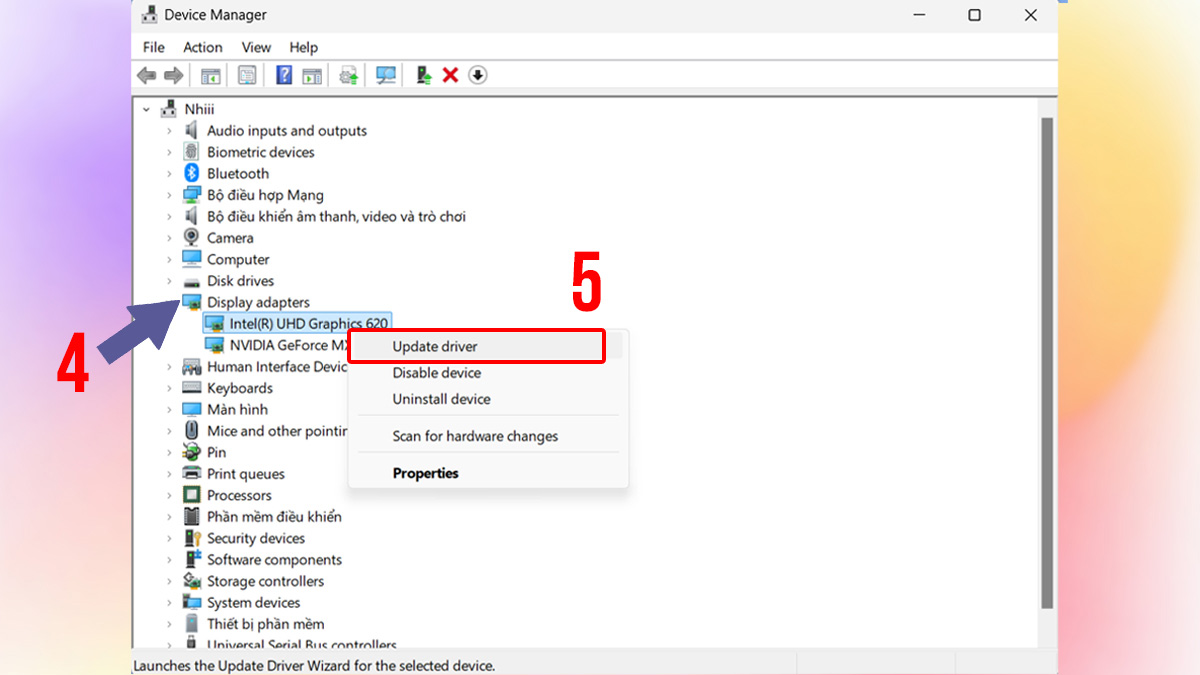
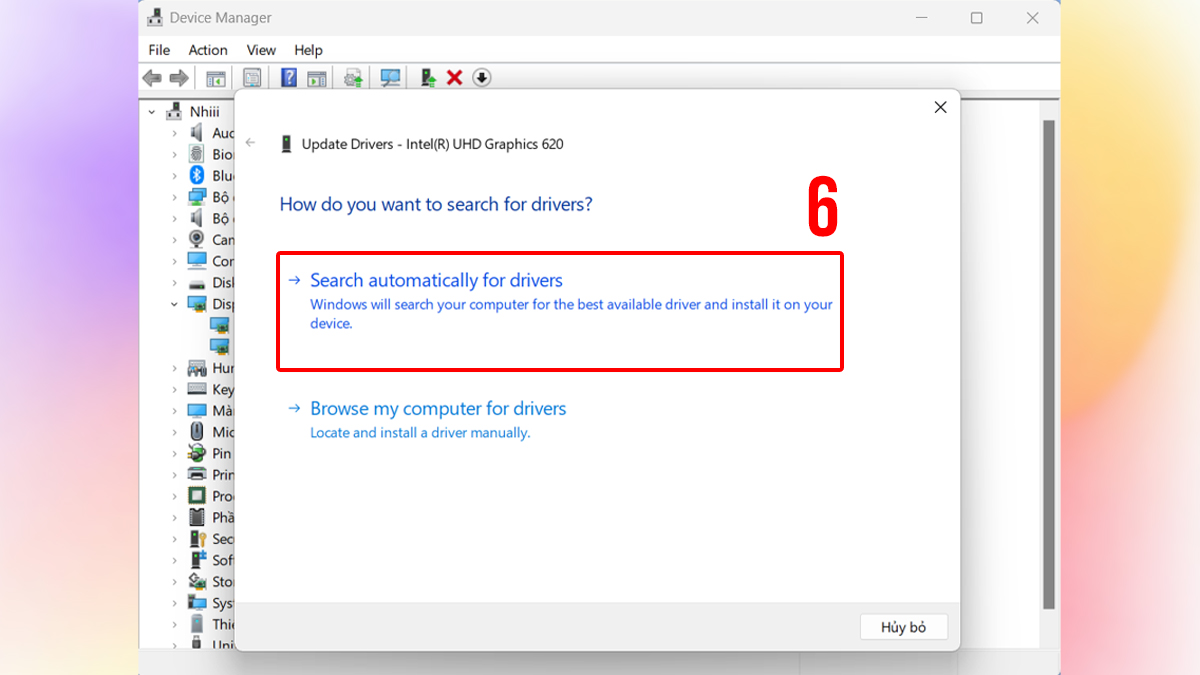
Windows tự động cập nhật nếu tìm thấy driver mới nhất
Hướng dẫn điều chỉnh tần số quét để sửa lỗi màn hình laptop bị giật liên tục:
Bước 1: Lần lượt thực hiện theo thứ tự mở Menu Start > Chọn Cài đặt > Hệ thống > Màn hình.
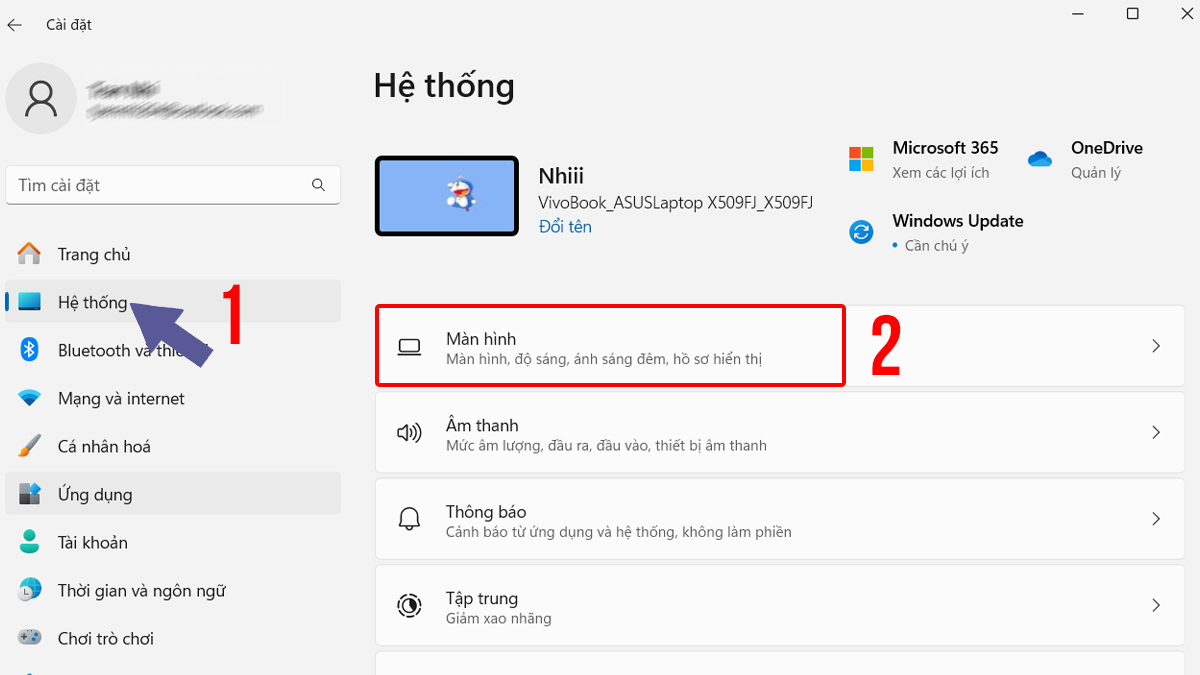
Lần lượt thực hiện theo các bước trên
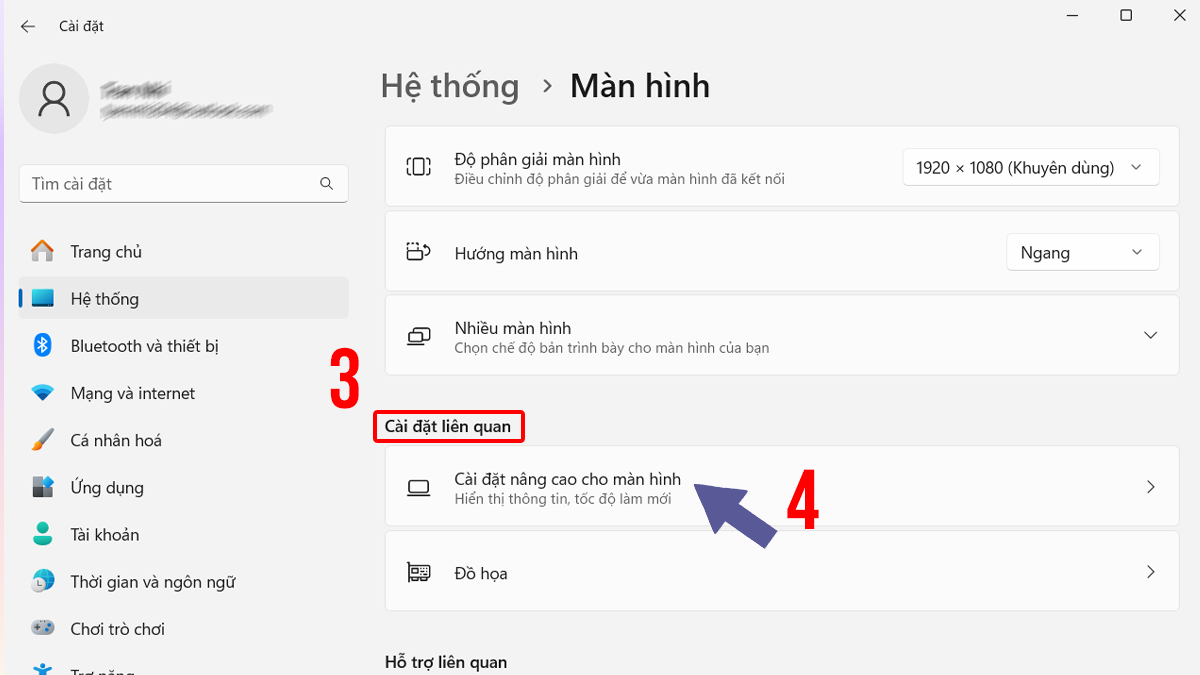
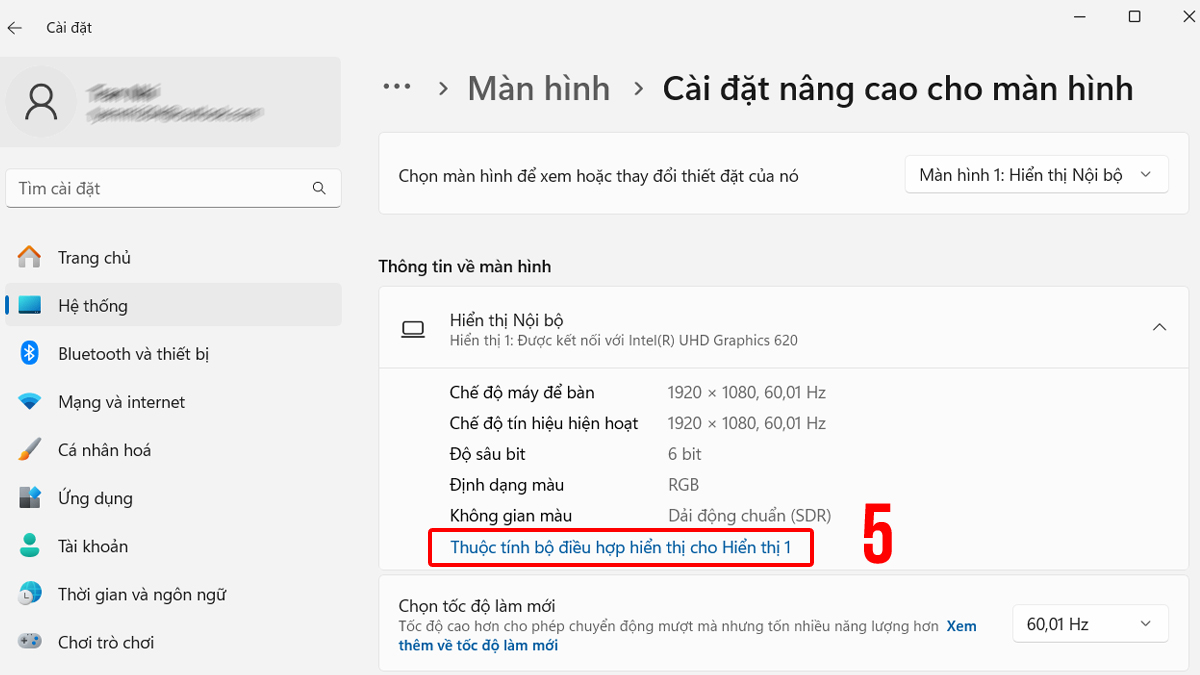
Nhấp vào dòng trên để thay đổi cài đặt
Để tắt DWM và khắc phục laptop màn hình bị giật, bạn thực hiện theo các bước sau:
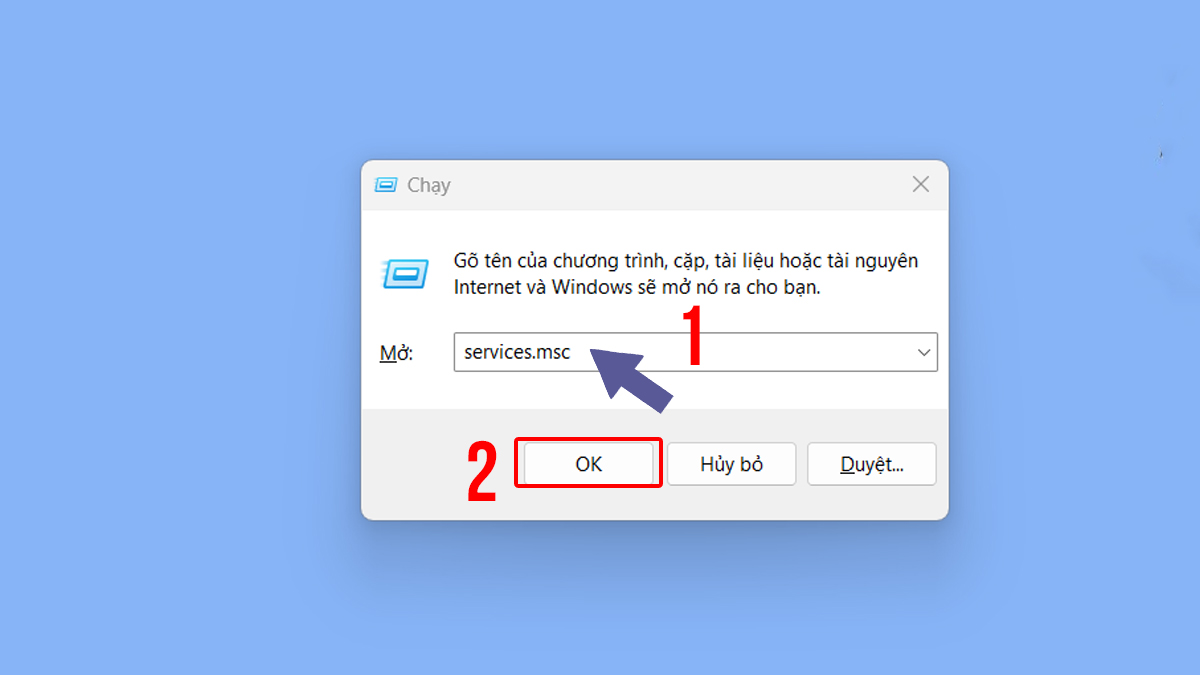
Gõ services.msc vào ô trống
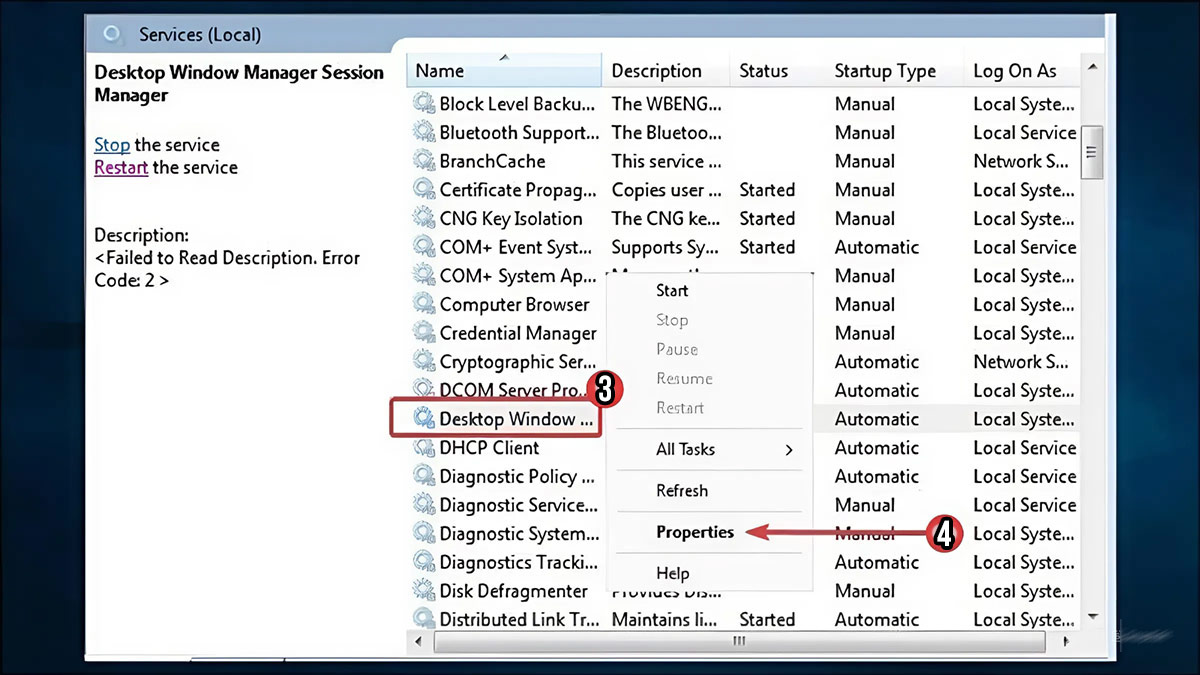

Kiểm tra card màn hình là một cách khắc phục màn hình laptop bị giật đơn giản tại nhà. Đầu tiên hãy truy cập Device Manager, sau đó chọn Display adapters và nhấp vào Update driver. Nếu vấn đề vẫn tiếp tục xảy ra, bạn nên kiểm tra kết nối phần cứng của card màn hình để đảm bảo chúng được gắn chặt và hoạt động đúng cách. Bạn cũng có thể cân nhắc thay thế card mới để đảm bảo hiệu suất hiển thị mượt mà hơn.
Để khắc phục lỗi màn hình laptop bị rung giật, một trong những nguyên nhân phổ biến là do cáp nối bị lỏng hoặc hư hỏng. Do đó, bạn hãy kiểm tra kỹ lưỡng các kết nối màn hình để tìm ra nguyên nhân gây giật màn hình. Nếu cáp bị hỏng, việc thay thế hoặc kết nối lại có thể giúp khắc phục tình trạng giật màn hình trên.
Nếu bạn đã thử mọi cách khắc phục màn hình laptop bị giật như cập nhật driver, điều chỉnh tần số quét, kiểm tra card đồ họa và cáp kết nối mà tình trạng vẫn không cải thiện, thì việc mang máy đến một địa chỉ sửa chữa uy tín là lựa chọn tốt nhất. Tại đây, đội ngũ kỹ thuật viên giàu kinh nghiệm sẽ nhanh chóng kiểm tra và khắc phục sự cố, đảm bảo màn hình laptop của bạn hoạt động trơn tru và ổn định như mới.

Màn hình laptop bị giật là một lỗi khá phổ biến, tuy nhiên bạn hoàn toàn có thể xử lý được bằng cách áp dụng các giải pháp mà Fvsale đã chia sẻ. Nếu những cách khắc phục màn hình laptop bị chớp, rung giật liên tục trên không hiệu quả, hãy tìm đến sự trợ giúp của các kỹ thuật viên chuyên nghiệp. Bên cạnh đó, để bảo vệ chiếc laptop của mình, bạn nên thường xuyên bảo dưỡng máy tính và có thói quen sử dụng thiết bị đúng cách nhé. Tham khảo thêm danh mục ''Máy tính - Laptop - Tablet'' để cập nhật các kiến thức bổ ích về máy tính nhé.